
Oletko koskaan miettinyt, kuinka radio- ja podcast-isännät saavat allekirjoituksensa? Vaikka osa siitä tulee heidän paremmasta laitteistostaan, suuri osa siitä johtuu jälkikäsittelystä, joka muokkaa ääntä sen nauhoituksen jälkeen (tai joskus sen ollessa käynnissä), jotta se kuulostaa paljon paremmalta. Voit käyttää samoja tekniikoita mikrofonin äänen parantamiseksi.
Kaksi sovellusta, joita käytämme äänemme jälkikäsittelyyn, ovat Adobe Audition ja Audacity . Audition on erinomainen työkalu, jolla on puhdas käyttöliittymä. Audacity on ilmainen, mutta siinä ei ole joitain ominaisuuksia ja sitä on vähän vaikeampaa käyttää, mutta jompikumpi niistä riittää käyttöömme.
Osta erillinen mikrofoni

Vaikka jälkikäsittely voi auttaa saamaan mikrofonin kuulostamaan paljon paremmalta, haluat silti hyvän lähtökohdan kunnollisen mikrofonin muodossa. Ensisijainen huolenaihe tässä on melu. Vaikka Audacityn kaltaiset äänen jälkikäsittelysovellukset ovat erinomaisia äänen taajuuden säätämisessä ja tasaisen äänen ammattimaisuudessa, se ei voi päästä eroon melusta kovin hyvin. Sisäänrakennetut mikrofonit ovat yleensä pieniä ja vastaanottavat paljon melua laitteen kotelon sisältä. Suuret, itsenäiset mikrofonit ovat yleensä paljon vähemmän meluisia.
Upea mikrofoni voi helposti maksaa satoja dollareita, mutta ellet ole audioammattilainen, huomaat, että äänenlaadun tuotto vähenee, koska jopa TONOR BM-700 vain 30 dollaria kuulostaa uskomattomalta verrattuna kannettavan tietokoneen tai puhelimen sisäänrakennettuun mikrofoniin.
Melun vähentäminen

Useimmat mikrofonit, edes huippuluokan, eivät ole täysin hiljaisia, ja ärsyttävän taustahuhinan poistaminen on yksi ensimmäisistä vaiheista äänesi puhdistamisessa.
Auditionin spektritaajuusnäyttö on hyödyllinen kohinan visualisoimiseksi. Se näyttää melutasot kullakin taajuudella ajan myötä. Ennen melunvaimennusta näet täältä äänen lopussa (kun en puhunut), on vielä paljon tietoa. Tarkemmin katsottuna nämä melulinjat ulottuvat koko äänelle.

Melunvaimennuksen jälkeen melua on edelleen, mutta sitä on paljon vähemmän.

Koska se katkaisee nämä taajuudet, tämä vääristää ääntä hieman, missä on vähemmän meluisa mikrofoni, mikä on kätevää, koska voit tehdä tämän vain niin paljon ilman, että se kuulostaa siltä, että puhut tina-astian läpi.
Voit vähentää melua monin eri tavoin, mutta yksi parhaista käyttää melutulostusta, joka kutsuu valikoivasti melua, ja on hyödyllinen kaikenlaiselle melulle. On olemassa monia muita vaikutuksia, kuten hissinpoistaja, joita voit käyttää erilaisten taajuuksien lieventämiseen, ja mukautuva kohinanvaimennus, joka ei vaadi kohinatulostusta.
Auditionissa sinun on ensin siepattava kohinan tulos, ennen kuin voit käyttää melunvaimennusta. Valitse hiljainen äänen bitti ja valitse Tehosteet> Kohinanvaimennus> Sieppauskohinan tulostus.

Valitse seuraavaksi saman valikon kohinanvaimennus (prosessi). Tämä avaa valintaikkunan, jossa voit määrittää pienennysasetukset.
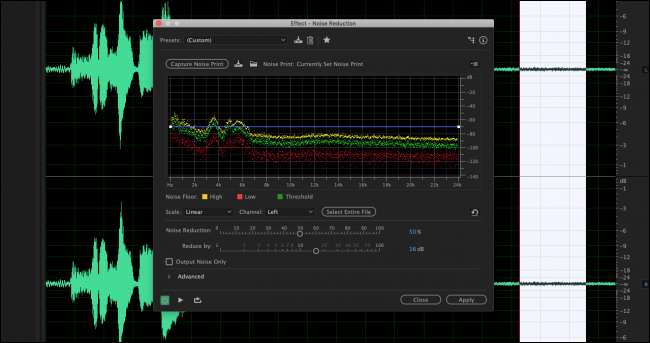
Oletusasetukset ovat yleensä hyviä, mutta voit säätää melutasoa halutessasi. Tämä näyttö näyttää kuinka paljon melua se sieppaa kullakin taajuudella. Voit esikatsella ääntä vasemmassa alakulmassa olevalla Toista-painikkeella ennen muutosten tekemistä. Voit myös valita ”Output Noise Only” vain esikatsellaksesi kaiken poistettavan melun. Kun teet tämän, yritä pitää päääänitys poissa melusta vääristymien minimoimiseksi.
Valitse Audacityssä vain Tehoste> Kohinanvaimennus. Täältä voit asettaa meluprofiilin ja muutamia muita asetuksia.
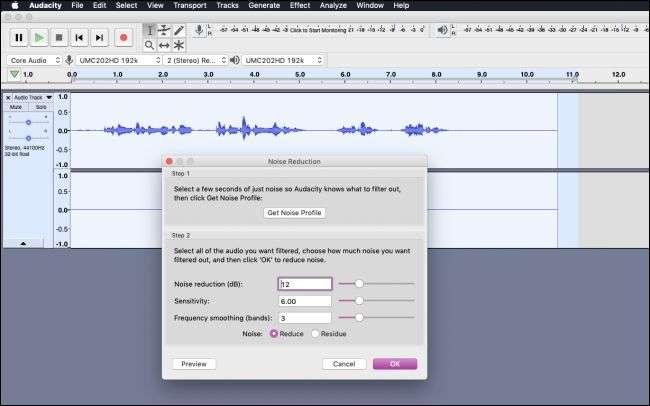
Audacity ei ole yhtä täysin esillä kuin Auditionin melunpoisto, mutta se saa työn aikaan.
Tasaaminen

Taajuuskorjaus tai taajuuskorjaus säätää äänen eri äänenvoimakkuuksien äänenvoimakkuutta. Voit esimerkiksi kääntää basso ylös tai leikata sen kokonaan. Käytännössä taajuuskorjaimen taito on kuitenkin paljon hienovaraisempi ja pyörii pienillä muutoksilla, jotta ääni kuulostaa hyvältä. Jos etsit syvää radioviestiä, saatat ajatella, että sinun pitäisi vain käynnistää basso, mutta itse asiassa tämä tekee äänestäsi kuuluvan ja ei tuota haluamaasi vaikutusta.
Esitys “Vocal Enhancer” Auditionissa on todennäköisesti paras. Tämä esiasetus leikkaa erittäin matalan basson ja parantaa taajuuksia, joissa laulu yleensä esiintyy. Voit avata tämän ikkunan kohdassa Suodatin ja taajuuskorjain> Parametrinen taajuuskorjain. Kuten melunvaimennus, sinun on valittava osa äänestä taajuuskorjaimelle, ja voit esikatsella muutoksia "Play" -painikkeella.
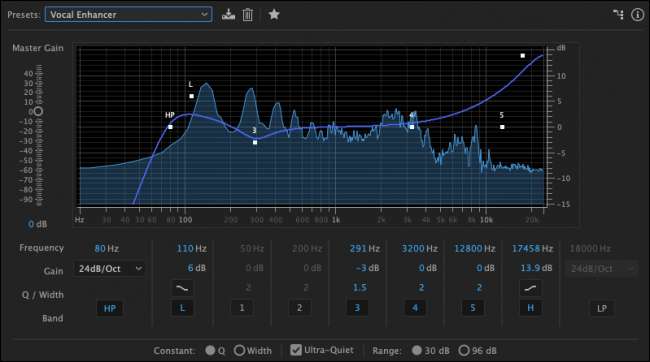
Voit taata taajuuskorjaimen Audacityssä myös kohdassa Vaikutus> Tasaus.
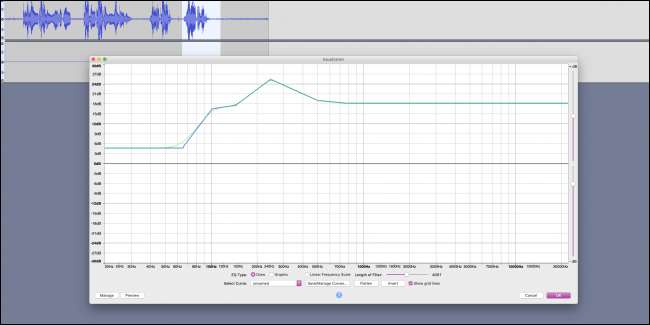
LIITTYVÄT: Mikrofonin taajuuskorjain ja sekoitus ilman laitteistoa
Pakkaus ja normalisointi

Yksi ongelma, joka sinulla saattaa olla mikrofonisi kanssa, on kuinka kovaa se on, sitä lähempänä olet. Saatat päätyä johonkin yllä esitetystä kuvasta, jolloin äänen osat ovat erittäin hiljaisia ja osat erittäin kovia leikkeessä, jonka haluat olla yhtenäinen.
Pakkaus ratkaisee tämän ongelman. Tämän tyyppinen pakkaus eroaa perinteisestä digitaalisesta pakkauksesta, jota käytetään tiedostokokojen pienentämiseen. Äänen pakkaus yrittää tehdä leikkeestä tasaisemman. Tässä on sama ääniäänitys ylhäältä, mutta kompressorilla:

Huomaa, että tämä lisää myös taustamelun voimakkuutta taukoissa ja hiljaisemmissa osissa.
Tätä useimmat radion kappaleet tekevät, nimeltään Loudness Wars ”. Katsokaa tätä aaltomuotoa Metallica-kappaleen radiomuokkauksesta verrattuna ladattavaan versioon:
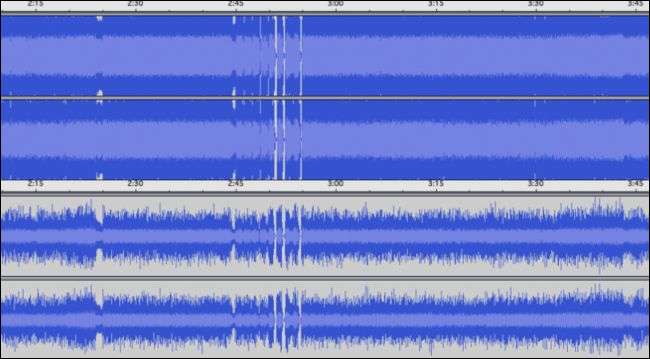
Radiomuokkaus pakataan ja normalisoidaan 100%: iin, kun taas ladattavan version äänenvoimakkuus on laskenut. Tämä on kuitenkin äärimmäinen esimerkki, etkä koskaan todella pakkaa ääntäsi niin paljon käytännössä. Joskus nämä "äänenvoimakkuuden" lisätiedot ovat hyödyllisiä, kuten musiikille, mutta esimerkiksi äänipuheluiden kohdalla haluat niiden olevan melko yhdenmukaisia.
Normalisointi muistuttaa pakkaamista ja on yleensä viimeinen vaihe. Se vie koko leikkeen ja tekee äänekkääimmästä osasta 100% äänenvoimakkuuden. Tämä on hyödyllistä pitämään tasainen äänenvoimakkuus eri leikkeiden välillä. Joten pakkaus tekee äänenvoimakkuudesta tasaisen leikkeiden sisällä, ja normalisointi tekee siitä tasaisen leikkeiden välillä. Yhdessä käytettynä ääni kuulostaa paljon paremmalta.
Tehdään se livenä
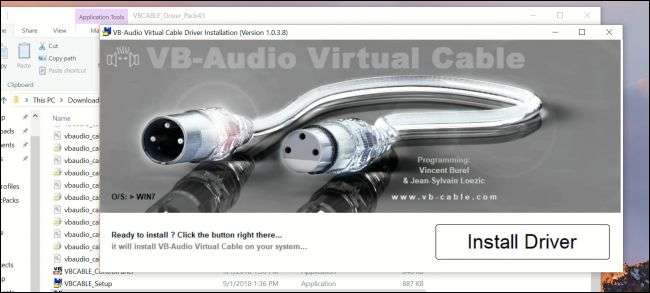
Sekä Audition että Audacity työskentelevät enimmäkseen ennalta äänitetyllä äänellä, joten ne eivät ole liian hyödyllisiä itse suoratoistolle. Saadaksesi ulostulon jotain OBS: ää, sinun on reititettävä ääni tietokoneen sisällä.
Tätä varten käytämme VB-kaapeli VB-Audio, täysin ilmainen ohjelma. VB-kaapeli luo ”virtuaalilähdön”, jonka voit valita kaiuttimiksi. Se lähettää järjestelmän äänen toiseen virtuaalituloon, jonka voit asettaa mikrofoniksi missä tahansa sovelluksessa. Et oikeastaan kuule lähtöä käyttäessäsi virtuaalilähtöä, mikä on hyvä.
Auditionissa on Multitrack-osiossa monitoriominaisuus, jonka avulla voit käyttää joitain tehosteita reaaliajassa ja lähettää ne sitten kuulokkeihisi seurata. Yleensä tämän avulla voit kuunnella mikrofonia äänittäessäsi. Jos kuitenkin valitset virtuaalikaapelitulon lähtölaitteeksi, VAC reitittää sen mikrofonituloon, jonka voit kaapata OBS: ssä. Melko hakkerointi ratkaisu, mutta se on ainoa tapa käyttää Audition-tehosteita suorana äänen kanssa.
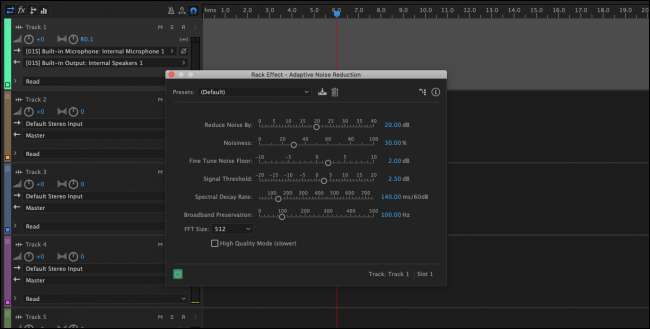
Et voi käyttää kaikkia ominaisuuksia, kuten kohinan tulostukseen perustuvaa melunvaimennusta ja muita asioita, jotka tarvitsevat ennalta äänitetyn äänen, mutta monet ominaisuudet toimivat edelleen. Pidä mielessä, että tämän tekeminen monilla vaikutuksilla on paljon prosessoria kuluttavaa ja voi vaikuttaa järjestelmän suorituskykyyn käynnissä.
Jos sinulla ei ole Auditionia tai et tarvitse täyttä pakettia, voit tehdä joitakin taajuuskorjaimia ja masteroida VoiceMeeter-banaani , myös VB-Audio. Banana on tavallisen VoiceMeeterin pro-versio, mutta molemmat ovat ilmaisia.

Banana sisältää täyden parametrisen taajuuskorjaimen, jonka avulla voit säätää mikrofonin ääntä reaaliajassa.
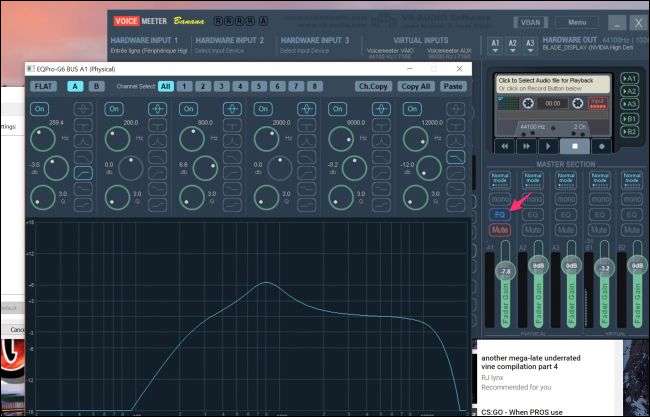
On olemassa muutamia muita hyviä ominaisuuksia, kuten kohinaportti ja joitain melun vaimennuksen perusasetuksia. Ja tietysti voit sekoittaa useita tuloja ja lähtöjä ennen niiden lähettämistä OBS: lle.
Ja jos kaikki tämä ei sovi tarpeisiisi, voit aina käyttää VST-laajennuksia OBS: ssä.
Kuvahyvitys: Lapandra / Suljin







